Sửa lỗi bàn phím laptop gõ số ra chữ chỉ với một tổ hợp phím
Bạn đang gặp tình trạng bàn phím laptop gõ số ra chữ hoặc chữ ra số gây khó chịu khi nhập liệu. Đừng lo! Đây chỉ là lỗi cài đặt đơn giản, và bạn hoàn toàn có thể tự sửa ngay tại nhà trong vài bước. Cùng khám phá cách khắc phục nhanh chóng nhé!

1. Vì sao bàn phím laptop gõ số ra chữ, chữ ra số?
Tình trạng bàn phím laptop gõ chữ ra số hay ngược lại thường xuất phát từ hai nguyên nhân chính:
- Tính năng NumLock bị kích hoạt: Một số laptop không có bàn phím số riêng sẽ tích hợp phím số vào phím chữ. Khi NumLock bật, chữ U, I, O, J, K, L sẽ ra số thay vì chữ.
- Cài đặt bàn phím sai ngôn ngữ: Nếu bàn phím đặt ở English (UK) hoặc chế độ gõ tiếng Việt không đúng, bạn có thể gặp lỗi đánh số trên bàn phím laptop ra chữ hoặc gõ sai ký tự đặc biệt.
Lỗi này không liên quan đến phần cứng mà chỉ cần điều chỉnh lại cài đặt là có thể khắc phục.
2. Cách khắc phục lỗi bàn phím laptop gõ số ra chữ
Dưới đây là các cách đơn giản giúp bạn sửa lỗi nhanh chóng:
2.1. Khắc phục bàn phím bị lỗi gõ chữ ra số bằng phím NumLock
Nếu bạn nhập chữ nhưng bàn phím hiển thị số, thì rất có thể phím NumLock đang bị bật, hãy kiểm tra phím NumLock bằng cách:
- Nhấn tổ hợp Fn + Insert (hoặc Fn + NumLock tùy dòng máy).
- Nếu không có phím NumLock, nhấn Fn + F12 hoặc Fn + F8 (tùy vào từng dòng laptop).

Nhấn tổ hợp Fn + F12
Sau khi tắt NumLock, bàn phím sẽ trở lại bình thường.
2.2. Sửa lỗi bàn phím laptop gõ số ra chữ
Nếu nhập số nhưng lại ra chữ hoặc ký tự lạ, hãy kiểm tra lại ngôn ngữ bàn phím theo cách sau:
Cách 1: Click vào biểu tượng VIE trên thanh Taskbar và chọn ENG – English (United States) US Keyboard.
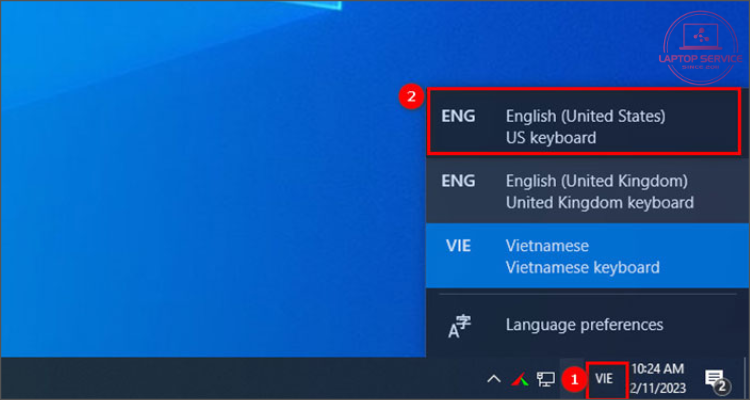
Chọn chế độ bàn phím ENG – English (United States) US Keyboard.
Cách 2: Nếu vẫn lỗi, hãy nhấp chuột vào biểu tượng Unikey hoặc EVKey trên thanh Taskbar > Chọn Bảng mã Unicode, đổi kiểu gõ sang Telex hoặc VNI.
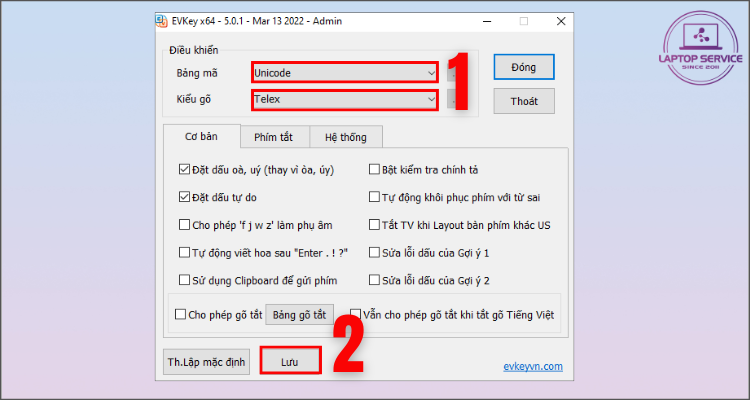
Thiết lập cài đặt chuẩn cho bộ gõ tiếng Việt như hình
Sau khi thiết lập xong, bạn hãy thử nhập lại để kiểm tra.
2.3. Khắc phục lỗi gõ sai các ký tự đặc biệt “£@:
Một số người dùng gõ @ nhưng lại ra “£”, hoặc các ký tự đặc biệt khác bị sai. Nguyên nhân do bàn phím đang ở chế độ English (United Kingdom).
Cách thực hiện:
Bước 1: Nhấn Windows + R, nhập intl.cpl > nhấn OK.
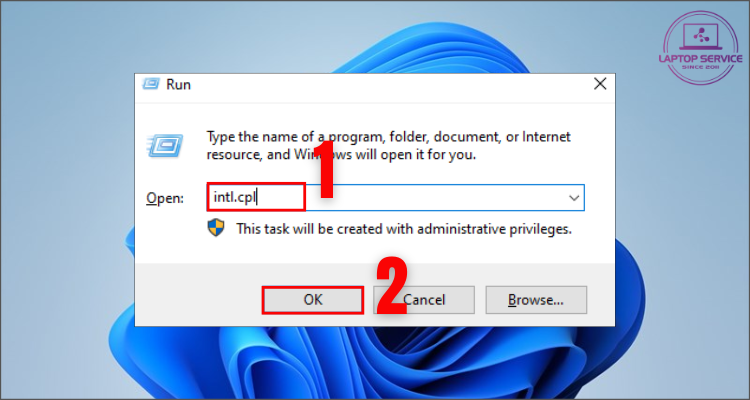
Nhập tìm kiếm intl.cpl
Bước 2: Chọn tab Keyboards and Languages, click Change Keyboards.
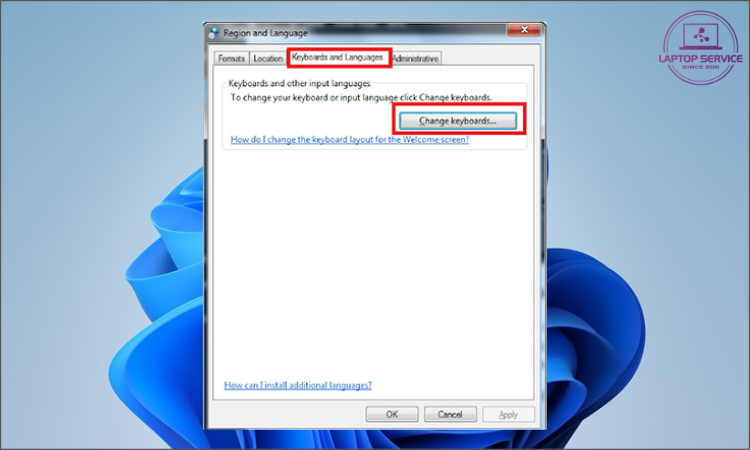
Nhấp chuột vào Change Keyboards…
Bước 3: Chọn English (United States) – US Keyboard, nhấn Apply để lưu thay đổi.
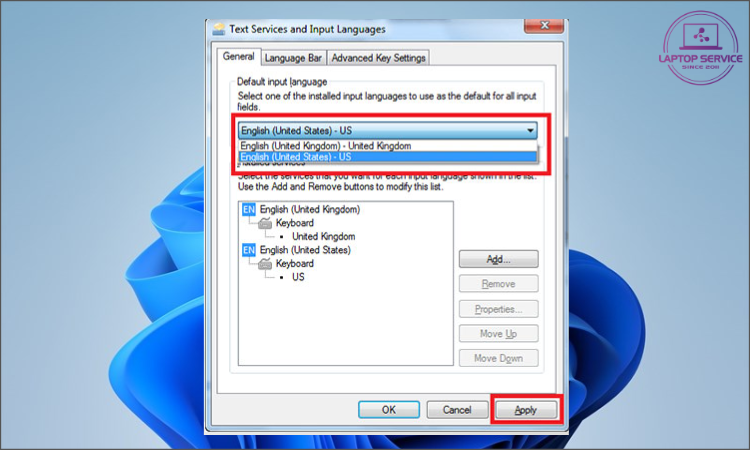
Chọn định dạng ngôn ngữ English (United States) – US cho bàn phím.
Bàn phím laptop gõ số ra chữ, bàn phím laptop gõ chữ ra số, hoặc bàn phím laptop bị nhảy chữ thành số không phải là lỗi nghiêm trọng. Bạn có thể khắc phục dễ dàng bằng một số thao tác đơn giản.
Nếu đã thử hết cách mà vẫn không sửa được, có thể bàn phím đã gặp lỗi phần cứng. Lúc này, hãy mang máy đến trung tâm sửa chữa để kiểm tra. Chúc bạn thành công!
Mọi thông tin chi tiết xin vui lòng liên hệ:
Laptop Service
Trụ sở: K28, Ngõ 68 Trung Kính, phường Yền Hòa, quận Cầu Giấy, TP Hà Nội
MST: 0105397200
Hotline: 097 198 0003
Facebook: https://www.facebook.com/suachualaptop24hhn/
Email: info@24hgroup.com.vn
Tin tức liên quan












